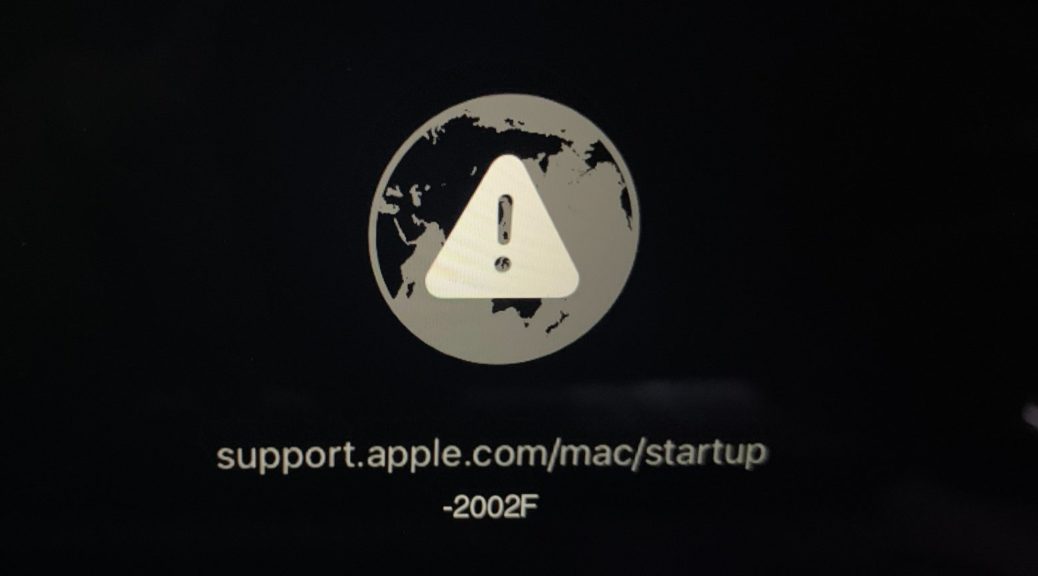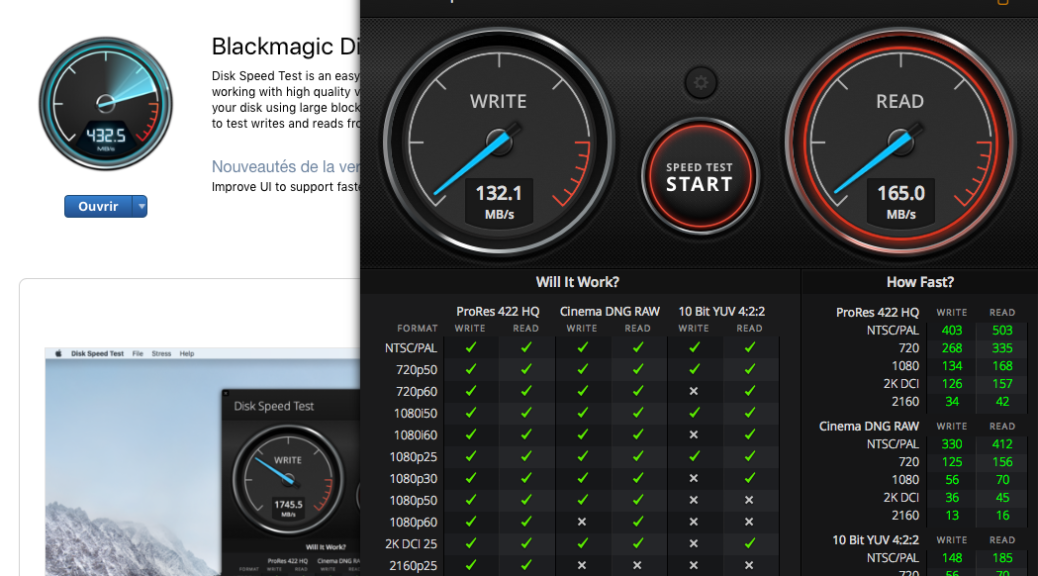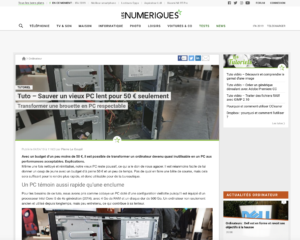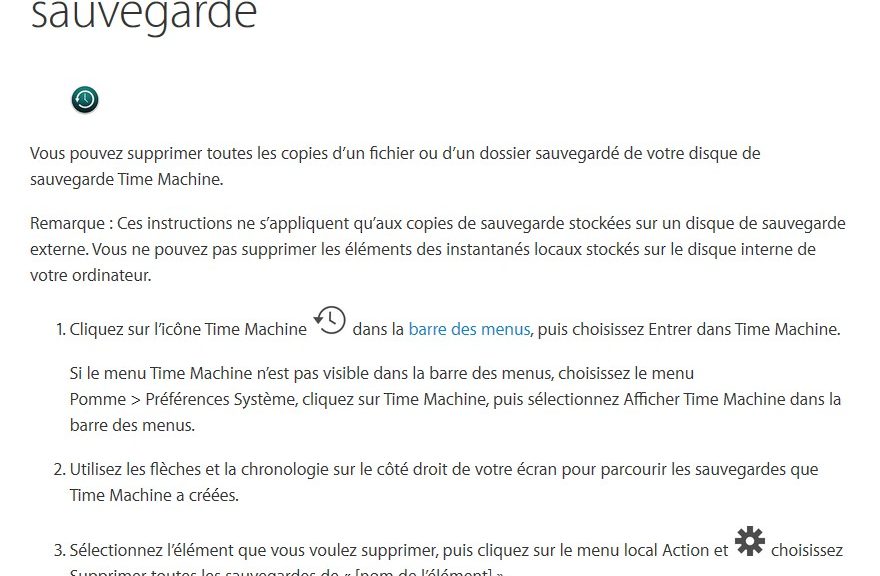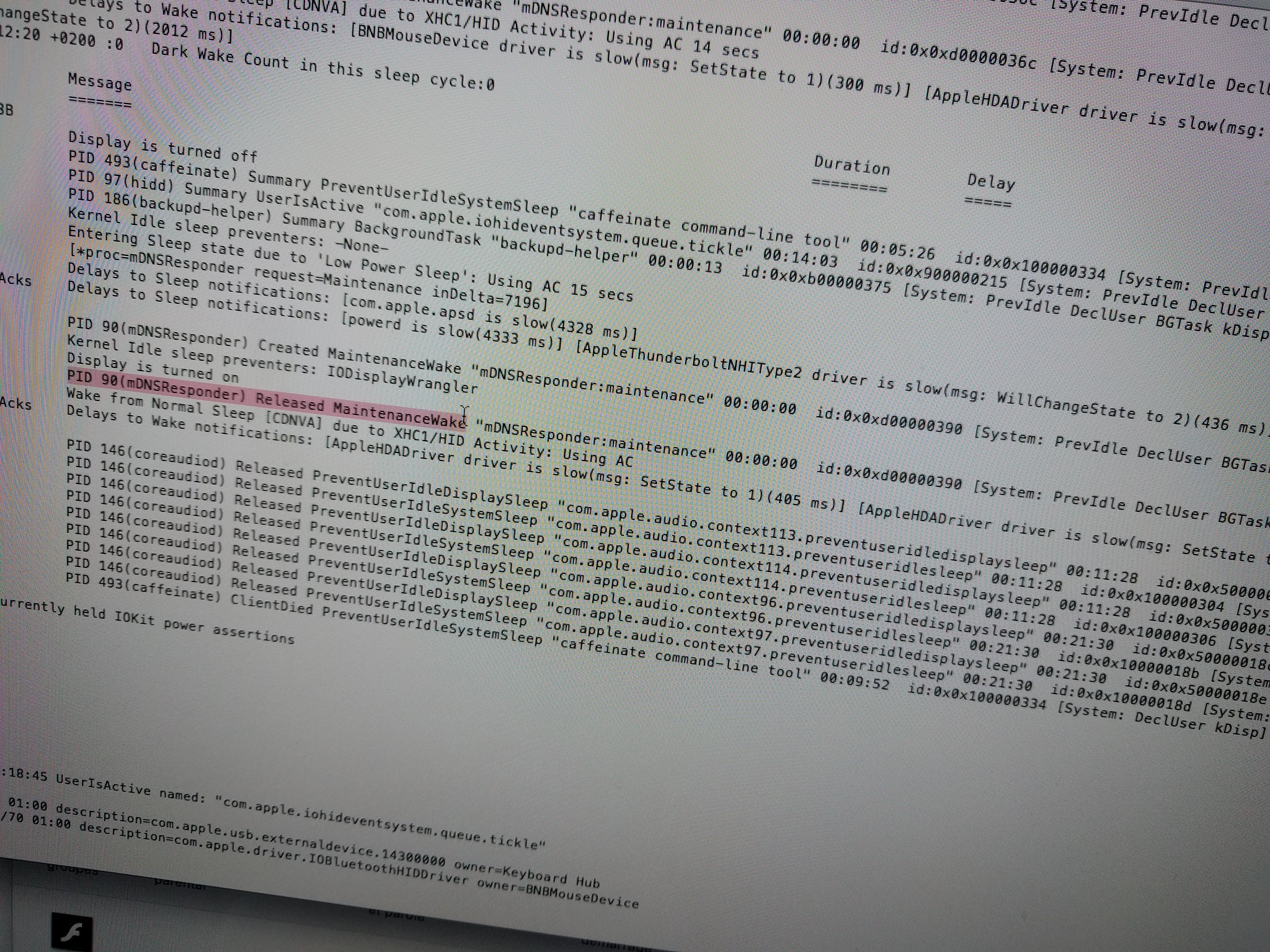Les MACs, c’est trop génial ! C’est trop cher, aussi… On pourrait en dire des choses, mais si je dois leur donner mes félicitations, c’est qu’ils m’ont rarement fait des soucis depuis 6 ans que j’ai fait le saut ! Peu de crasses et autres virus, un environnement très stable (et de plus en plus fermés) et le soutient de Time Machine.
Cependant, à notre retour de vacances la semaine dernière, alors que nous préparions le baptême de Rose et que je me battais avec la Fiat Panda en panne et mes prises de tête avec Kiala / My UPS, voilà que notre iMac principale, âgé d’un an commence à faire des misères. Ce cher ami ce mets en veille de manière inopinée et répétitive. La première journée à tenter d’analyser le problème me laisse en général des sessions de 5 à 30 minutes avant de se mettre en veille, mais petit à petit les sessions se rétrécissent.
L’expérience me permet de mettre le nez plus en profondeur dans le dialogue avec la machine. En ligne de commande, je peux via la commande poser obtenir plusieurs informations sur le comportement énergétique de la machine. Là où c’est en principe le terme Idle Sleep que l’on retrouve lorsque le Mac se met en veille normalement lorsque l’iMac s’endort anormalement je retrouve surtout Low Power Sleep, similaire à une batterie qui manque de puissance, alors que l’iMac, ordinateur fixe, fonctionne sur secteur.
pmset -g log
J’essaie différentes solutions pour contourner le problème et obliger le Mac à rester éveiller. Nottament grâce à la fonction caffeinate, toujours en ligne de commande qui permet en principe d’obliger la machine à ne pas hiberner. Cela fonctionne dans un premier temps, mais pas de manière définitive.
caffeinate -t 3600
Mes lectures et discussions avec le SAV d’Apple me font investiguer beaucoup d’options, réinitialisation de la PRAM/VRAM, vérification des paramètres énergétiques… mais rien n’y fait. La machine reste de moins en moins capable d’afficher sa session et ce même en mode « sans-échec » (CMD+SHIFT) ou en mode « restauration » (CMD+R).
Avec au mieux 2 secondes d’affichage, il n’y a plus d’autres options que d’attendre le passage d’un technicien envoyé par Apple, et je reste sur mon idée de départ. Un problème sur l’alimentation de l’iMac. C’est d’autant plus flagrant que lorsque je connecte un disque externe, la machine s’endort d’autant plus vite.
…
Lire la suite Lire la suite